Перегляд відкритих портів в Ubuntu
Будь-яка програма зв'язується з іншого через інтернет або в межах локальної мережі. Використовуються для цього спеціальні порти, зазвичай протоколів TCP і UDP. Дізнатися, які з усіх доступних портів на даний момент використовуються, тобто вважаються відкритими, можна за допомогою підручних засобів в операційній системі. Давайте детально розглянемо цю процедуру на прикладі дистрибутива Ubuntu.
Переглядаємо відкриті порти в Ubuntu
Для виконання поставленого завдання ми пропонуємо використовувати стандартну консоль і додаткові утиліти, що дозволяють проводити моніторинг мережі. Розібратися в командах зможуть навіть недосвідчені користувачі, оскільки ми дамо пояснення кожної. Пропонуємо ознайомитися з двома різними утилітами далі.
Спосіб 1: lsof
Утиліта під назвою lsof проводить моніторинг всіх системних з'єднань і виводить на екран детальну інформацію про кожного з них. Потрібно лише привласнити правильний аргумент, щоб отримати ваші дані.
- Запустіть «Термінал» через меню або командою Ctrl + Alt + T.
- Введіть команду
sudo lsof -i, а потім клацніть на Enter. - Вкажіть пароль для рут-доступу. Врахуйте, що при наборі знаки розміщені, але в консолі не відображаються.
- Після всього перед вами з'явиться список всіх з'єднань з усіма важливими параметрами.
- Коли перелік підключень великий, можна відфільтрувати результат, щоб утиліта показала тільки ті рядки, де є потрібний вам порт. Робиться це через введення
sudo lsof -i | grep 20814sudo lsof -i | grep 20814, де 20814 - номер необхідного порту. - Залишилося тільки вивчити з'явилися результати.
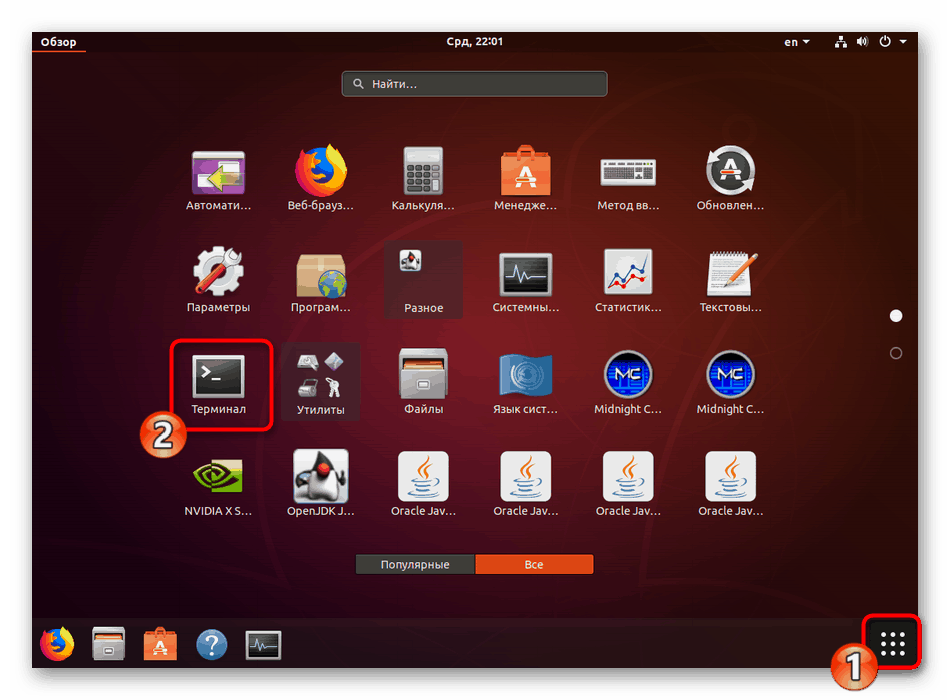
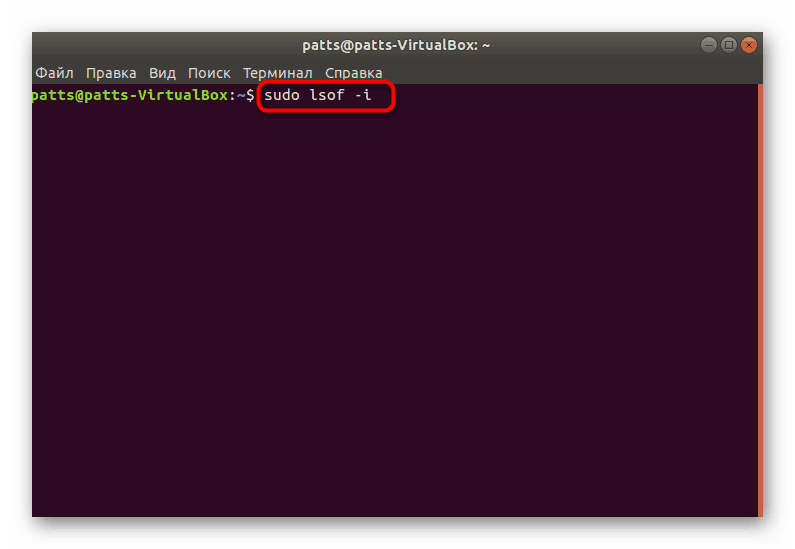
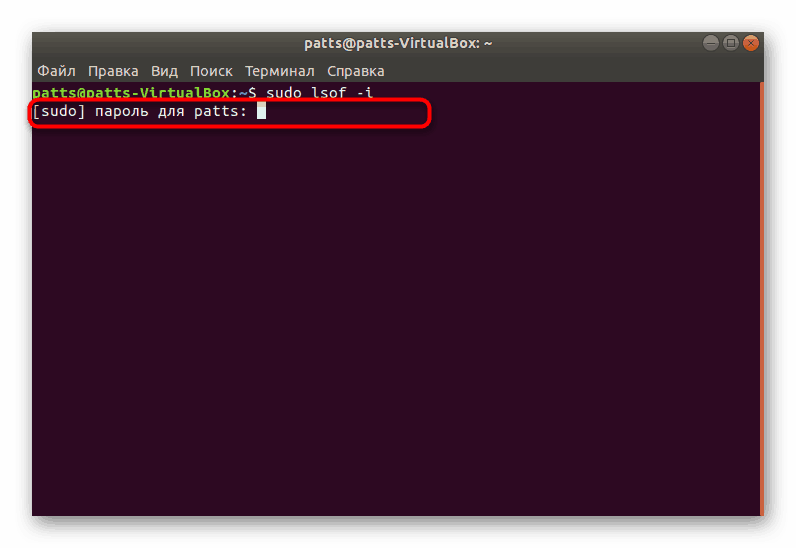
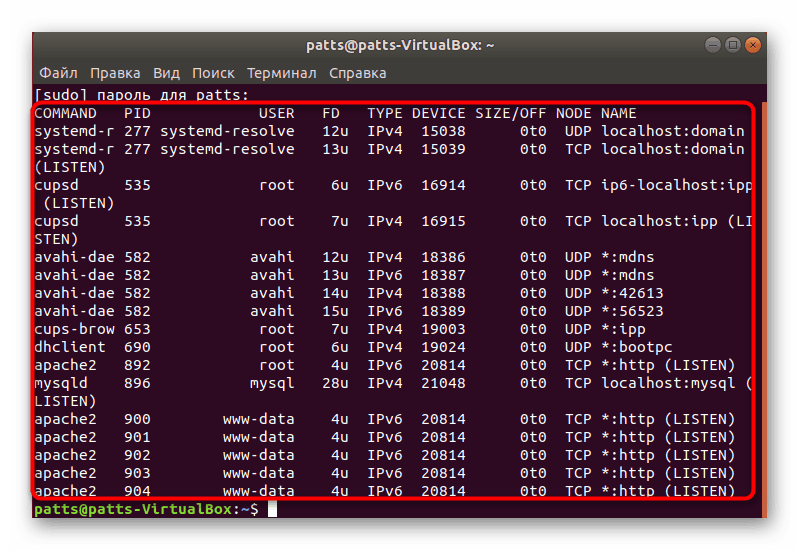
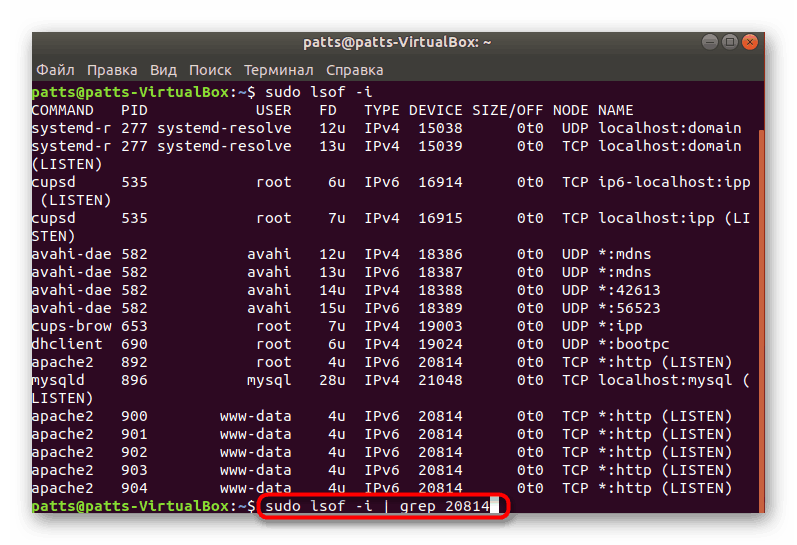
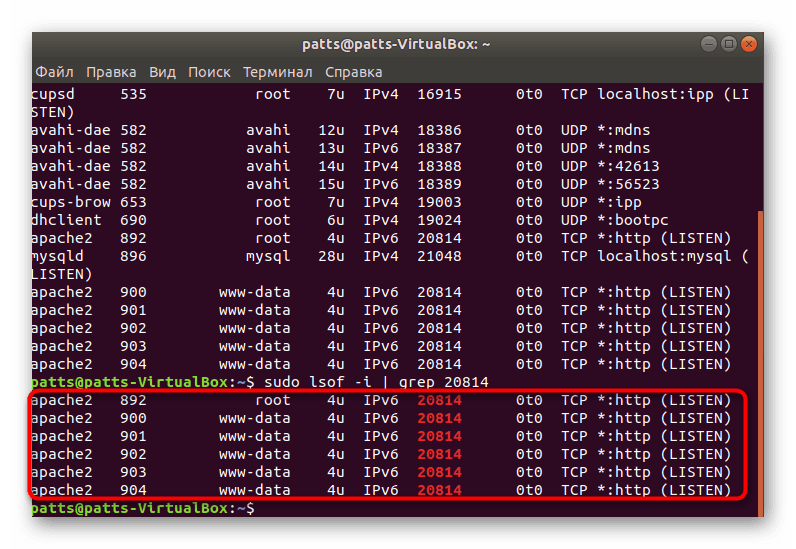
Спосіб 2: Nmap
Відкрите програмне забезпечення Nmap теж здатне виконувати функцію сканування мереж на предмет активних сполук, проте реалізовано воно трохи інакше. У Nmap є і версія з графічним інтерфейсом, але сьогодні вона нам не знадобиться, оскільки використовувати її не зовсім доцільно. Робота ж в утиліті виглядає так:
- Запустіть консоль і проведіть установку утиліти шляхом введення
sudo apt-get install nmap. - Не забудьте ввести пароль для надання доступу.
- Підтвердіть додавання нових файлів в систему.
- Тепер для відображення необхідної інформації використовуйте команду
nmap localhost. - Ознайомтеся з отриманими даними про відкриті портах.
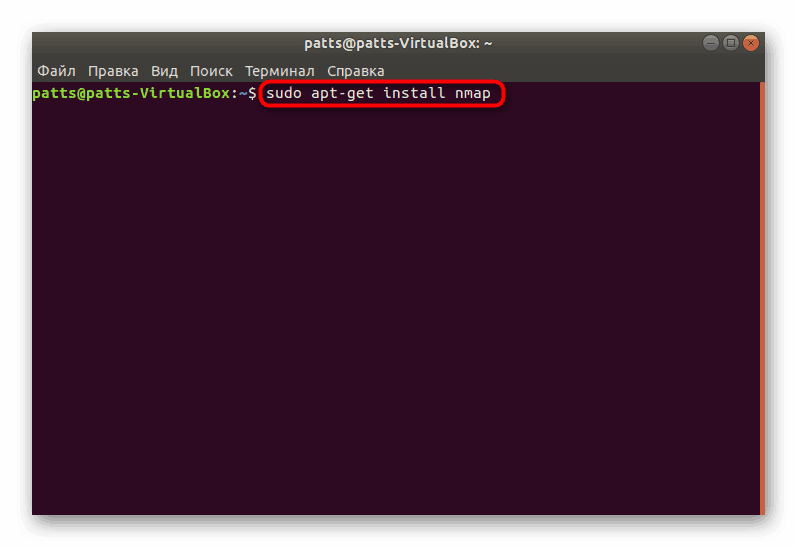
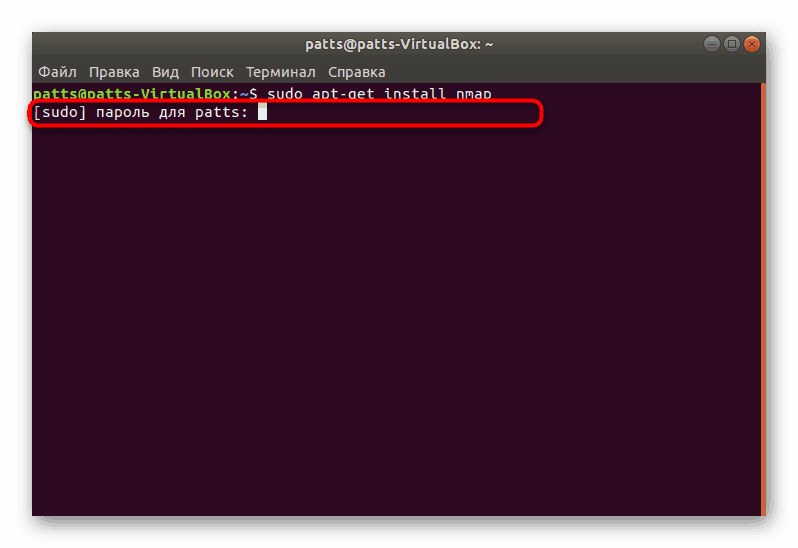
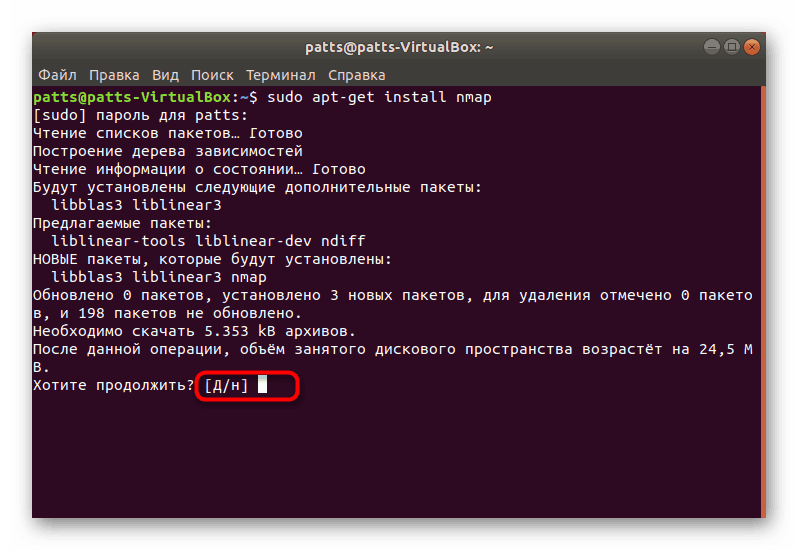
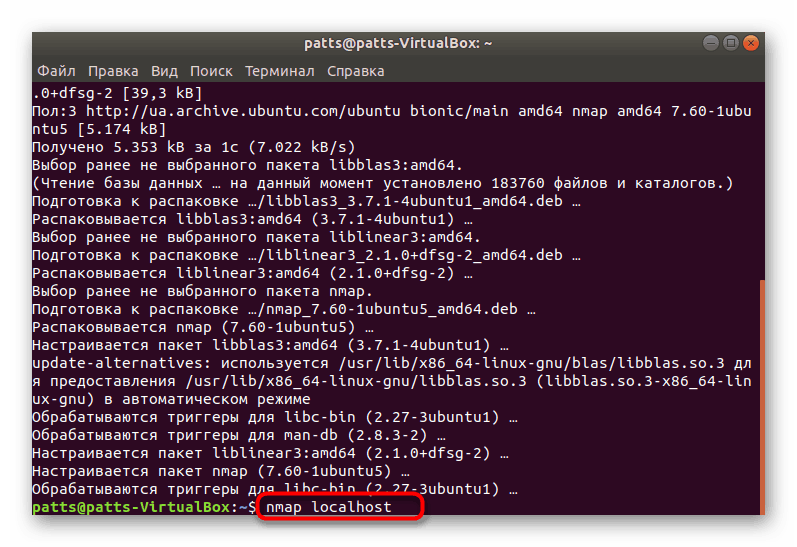
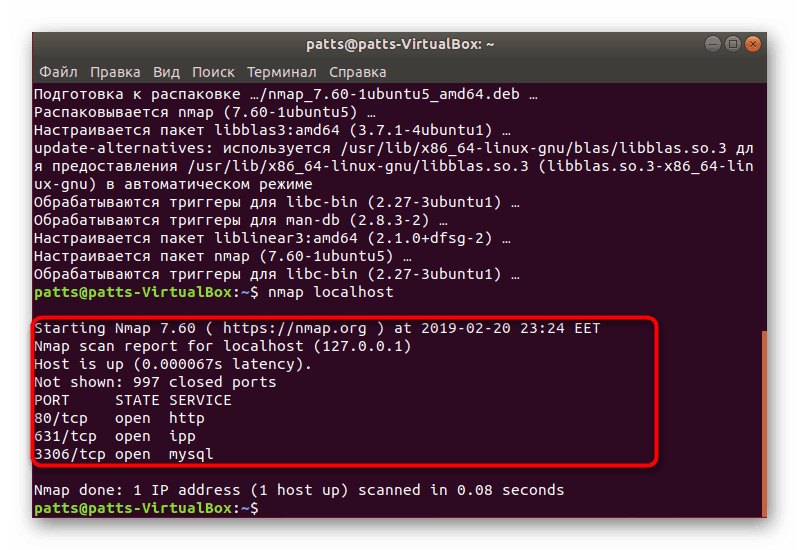
Наведена вище інструкція підходить для отримання внутрішніх портів, якщо ж ви зацікавилися зовнішніми, слід провести трохи інші дії:
- Дізнайтеся ваш мережевий IP-адреса через онлайн-сервіс Icanhazip. Для цього в консолі введіть
wget -O - -q icanhazip.com, а потім натисніть на Enter. - Запам'ятайте ваш мережеву адресу.
- Після цього запустіть сканування по ньому, ввівши
nmapі ваш IP. - Якщо ви не отримали ніяких результатів, значить все порти закриті. У разі наявності відкритих вони відобразяться в «Терміналі».
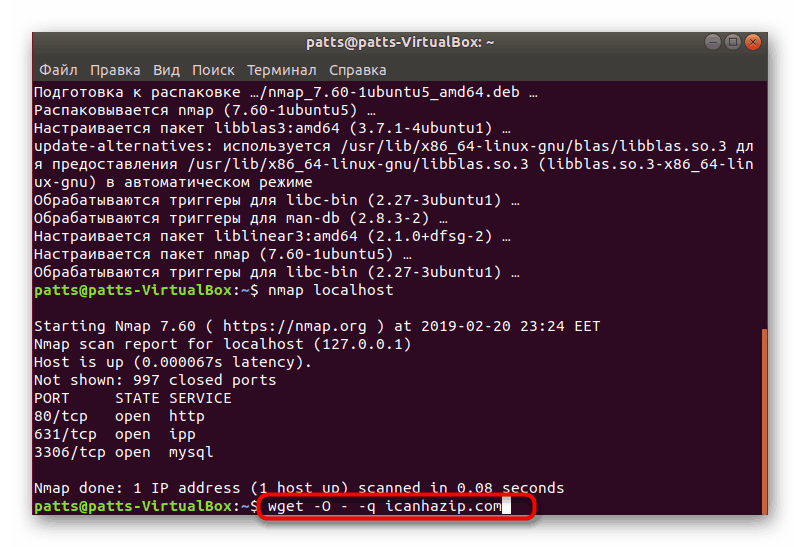
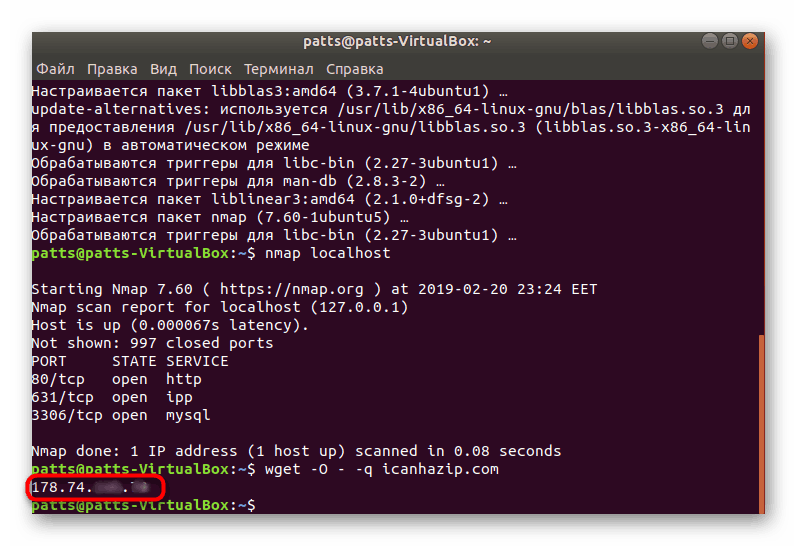
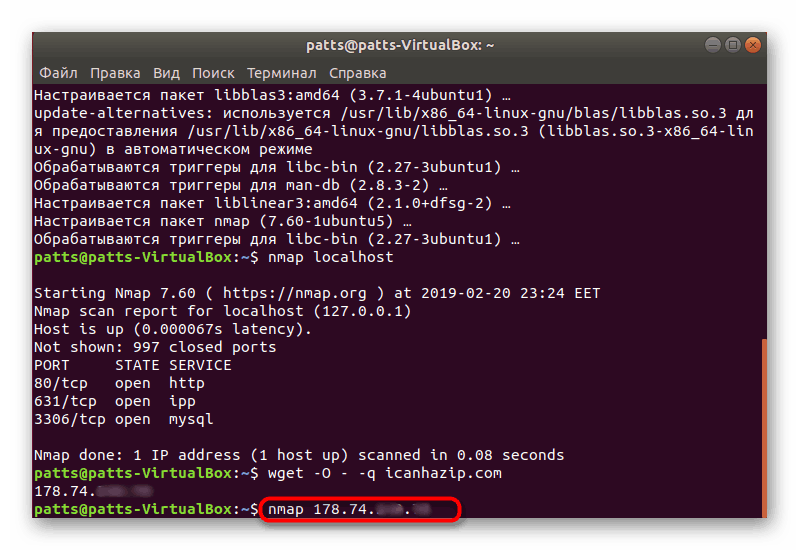
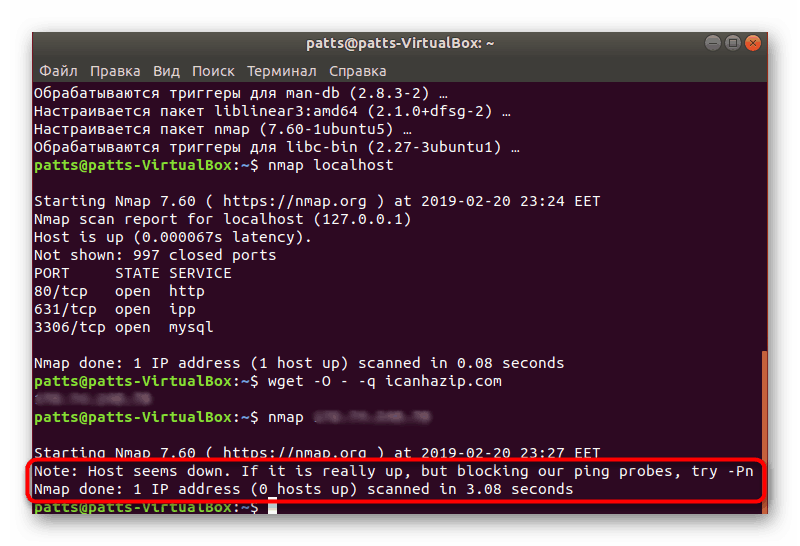
Ми розглянули два методу, оскільки кожен з них шукає інформацію за своїми алгоритмами. Вам же залишається тільки вибрати найбільш оптимальний варіант і шляхом моніторингу мережі дізнатися, які порти на поточний момент відкриті.